Смартфоны Philips Xenium W3568 Black - инструкция пользователя по применению, эксплуатации и установке на русском языке. Мы надеемся, она поможет вам решить возникшие у вас вопросы при эксплуатации техники.
Если остались вопросы, задайте их в комментариях после инструкции.
"Загружаем инструкцию", означает, что нужно подождать пока файл загрузится и можно будет его читать онлайн. Некоторые инструкции очень большие и время их появления зависит от вашей скорости интернета.
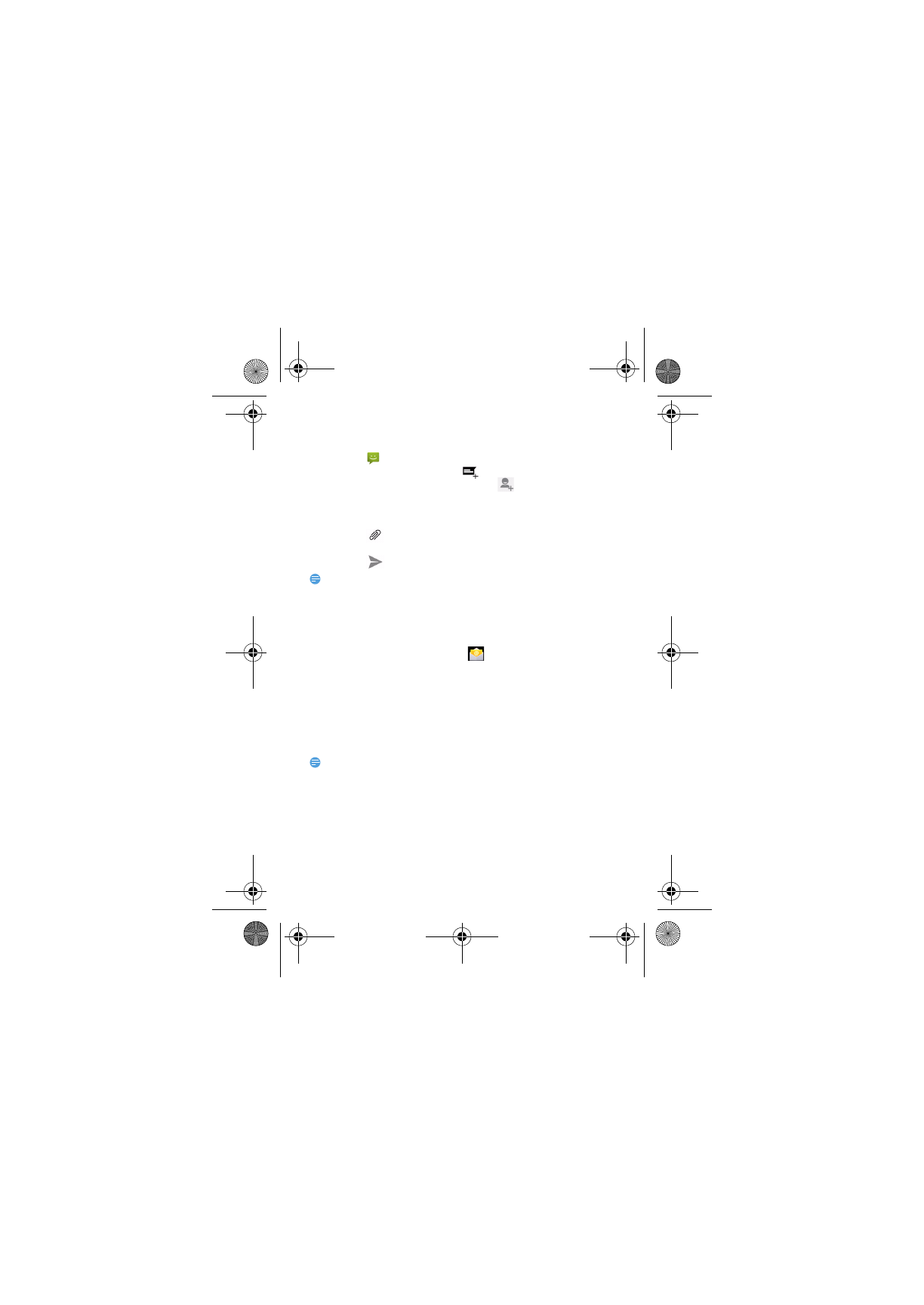
16
Сообщения
Отправка сообщений
1
Нажмите
.
2
Выберите "Новое сообщение"
.
3
Введите номер вручную или нажмите
для выбора номера
из телефонной книги.
4
Выберите текстовое поле и введите текст своего сообщения.
5
Нажмите
O
>
Добавить тему
и введите тему сообщения.
6
Нажмите
и прикрепите файл. (например, картинку, видео,
звуковой файл или слайд-шоу)
7
Нажмите для
отправки сообщения.
Внимание:
•
Законом запрещается отправка с помощью MMS-сообщений изображений
и звуковых файлов, защищенных авторским правом.
Электронная почта
Настройка учетной записи электронной почты
1
В списке приложений нажмите
.
2
Введите свой адрес электронной почты и пароль.
3
Нажмите
Далее
, выберите
POP3/IMAP/Exchange
и нажмите
Далее
.
4
Если тип учетной записи, которую необходимо настроить,
отсутствует в базе данных КПК, последует запрос на ввод
дополнительных данных.
5
Следуйте экранным подсказкам.
Внимание:
•
По окончании настройки аккаунта электронной почты, сообщения почты будут
загружены на устройство.
•
Выберите имя аккаунта в верхней части экрана, после этого выберите аккаунт,
из которого необходимо получить сообщения.
•
По настройкам почтового сервера проконсультируйтесь у своего провайдера
почтовых услуг.
W3568_RU_flyer.fm Page 16 Thursday, September 5, 2013 9:40 AM
Содержание
- 2 Включение и выключение; Отключить питание; Блокировка/разблокировка сенсорного экрана; Для блокировки нажмите клавишу питания.; Клавиши; Информация об основных клавишах.; Питание
- 3 Использование сенсорного экрана; Функция
- 5 Главный экран имеет следующие зоны:; Панель уведомлений; Чтобы скрыть панель, потяните нижнюю границу панели вверх.
- 6 Значки и символы; Информация о значках и символах на экране.
- 8 Подготовка к эксплуатации; Компания Philips приветствует вас и поздравляет с покупкой!; Сборка и зарядка; Снимите заднюю крышку.
- 10 Зарядка аккумулятора; Установка карты памяти; Ваше устройство поддерживает карты памяти объемом до 32 Гб.
- 11 Персонализация КПК; Дата и время
- 12 Настройка блокировки экрана
- 13 Доступ к приложениям; Управление приложениями; Приложения; Работающие
- 14 Основные функции; Вызовы; Выполнение вызова; Позвоните по голосовой или видеосвязи.
- 16 Сообщения; Отправка сообщений; Добавить тему; Электронная почта; Настройка учетной записи электронной почты; Далее
- 17 Управление телефонной книгой; Добавление нового контакта; Создание визитной карточки; Настроить профиль; Создание группы контактов; Готово
- 18 Мультимедиа; Музыка; Воспроизведение музыки; Создать микс
- 19 Камера; Быстрые клавиши камеры; Параметр Функция
- 20 Настройки камеры; Параметр
- 21 Просмотр фотографий; Удалить
- 22 Диктофон; Запись голосовой заметки; Списки воспроизведения; Прослушивание FM-радио; Поиск
- 23 Будильник; Установка будильника; Калькулятор
- 24 Очистить историю; Включение/выключение Bluetooth; Bluetooth; Получение данных через Bluetooth; Поиск устройств; Принять; Отправка данных через Bluetooth
- 25 Включение Wi-Fi и подключение к беспроводной сети; Подключить; Настройка профиля VPN; VPN
- 26 Подключение к VPN; Предоставление доступа к мобильной сети; Предоставление доступа к мобильной сети через USB; Подключение к ПК
- 27 Беспроводные сети
- 28 Устройство; • Настройка передачи данных в любой
- 30 Безопасность и меры предосторожности; Меры предосторожности; Об устройстве; Обновление системы; для обновления системы
- 32 Советы; Устранение неполадок

















































